附註: 我們想要以您的語言,用最快的速度為您提供最新的說明內容。 本頁面是經由自動翻譯而成,因此文中可能有文法錯誤或不準確之處。讓這些內容對您有所幫助是我們的目的。希望您能在本頁底部告訴我們這項資訊是否有幫助。 此為 英文文章 出處,以供參考。
您可在任何文件上及網站上,使用記錄管理功能。管理任何網站記錄的功能,皆可讓記錄管理者更容易掌控具有長期價值的商務與法務記錄的處理方式。「就地」管理記錄可讓這些記錄成為共同作業工作區的一部分,與您正在使用的其他文件並存。
視您的記錄管理解決方案的組織結構而定,您可以在網站集合層級啟用就地記錄管理,也可以在清單或文件庫層級進一步停用手動宣告記錄。不過,當網站集合層級啟用功能時,清單和文件庫的預設值為啟動的手動宣告記錄。
本文內容
設定網站集合的就地記錄管理
如果您的記錄管理解決方案清單或文件庫層級,請參閱設定清單或文件庫的就地記錄管理。若記錄管理解決方案橫跨多個網站,您可以透過下列方式來設定記錄管理設定:
-
指定文件在宣告為記錄時,要對文件設下哪些類型的限制。
-
指定網站中的所有清單或文件庫是否都允許手動宣告記錄。
-
指定哪些人可以手動宣告及取消宣告文件成為記錄。
設定 就地記錄管理 網站集合
附註: 您必須先啟動的就地記錄管理功能,您可以繼續使用此程序之前的網站集合層級。
-
導覽至頂層網站。
-
在 [網站動作] 功能表

-
按一下 [網站集合管理] 下方的 [記錄宣告設定]。
-
在「記錄宣告設定」頁面的 [記錄限制] 區段中,選取適當選項,指定項目在宣告為記錄時要設下的限制類型。此設定不影響已經宣告為記錄的項目。
-
沒有其他限制 如果您希望記錄與非記錄分別採用不同的保留原則,但又不希望記錄遭封鎖而使得記錄無法刪除或編輯時,不妨採用這項限制。
-
封鎖刪除 這是記錄中心的預設限制。
-
封鎖編輯和刪除 如果您要完全鎖定某份文件,使它無法編輯或刪除,可以使用這項限制。文件會有「掛鎖」關聯圖示,讓使用者能看見該項目已鎖定。

-
在 [記錄宣告可用性] 區段中,選取的選項,指定項目可以手動宣告為記錄在清單和文件庫中預設。如果無法使用預設的所有位置選取選項時,項目可以宣告為記錄只有透過原則] 或 [工作流程。
此區段中的選項可讓您定義在整個網站集合中,功能區是否顯示 [宣告記錄] 和 [取消宣告記錄] 按鈕。如果功能區顯示這些按鈕,凡是具有適當權限的使用者都可以將文件宣告為記錄。 每個清單或文件庫均有其 [記錄宣告設定] 頁面,可讓它們自網站集合設定「脫離」,以顯示或隱藏功能區的記錄宣告按鈕。如果記錄宣告設定未於清單或文件庫層級加以設定,它們依預設會使用網站集合設定。

-
在 [宣告角色] 區段中,指定哪些類型的使用者可以將項目宣告或取消宣告為記錄。
-
所有的清單參與者和系統管理員 只要是對清單具有「編輯項目」權限的使用者,都可以將項目宣告為記錄或取消宣告。
-
僅限清單管理員 只有具備「管理清單」權限的使用者,才可以將項目宣告為記錄或取消宣告。
-
僅限原則動作 只有透過原則動作或以「系統帳戶」執行的自訂程式碼,才可以將項目宣告為記錄或取消宣告。
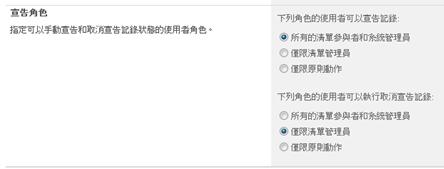
-
按一下 [確定]。
設定清單或文件庫的就地記錄管理
您可以設定記錄管理設定,允許或防止使用者在網站上的特定清單或文件庫範圍內建立記錄,也可以設定清單與文件庫,將所有新增至其中的項目自動宣告為記錄。
C onfigure 就地記錄管理 清單或 文件庫
-
移至您要設定記錄管理的清單或文件庫。
-
如果是文件庫,請按一下 [文件庫工具] 下方的 [文件庫] 索引標籤。如果是清單,請按一下 [清單工具] 下方的 [清單] 索引標籤。
-
按一下文件庫功能區的 [文件庫設定]。如果是清單,請按一下 [清單設定]。
附註: 如果看不到此程序提到的功能區按鈕,您可能需要調整螢幕解析度或瀏覽器視窗大小,以展開所有可用的功能區按鈕,也可以按一下群組按鈕,展開該群組的按鈕選項。
-
按一下「清單設定」頁面上的 [記錄宣告設定]。
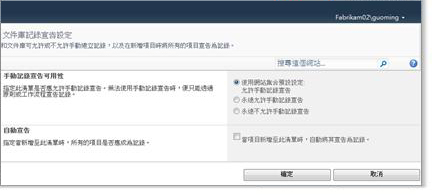
-
在 [手動記錄宣告可用性] 區段中,執行下列其中一項:
-
選取是否要使用網站集合的預設設定
-
允許此清單或文件庫的手動記錄宣告
-
永遠不允許此清單或文件庫的手動記錄宣告
-
在 [自動宣告] 區段中,選取是否要將所有新增至此清單或文件庫的項目自動宣告為記錄。
-
按一下 [確定]。










